在视频制作中,尺寸设置是至关重要的一环。Adobe Premiere Pro作为专业视频编辑软件,为用户提供了丰富的功能来满足不同尺寸需求。本文将详细介绍如何在pr设置视频尺寸,以及新建项目时如何进行视频尺寸设置。

步骤一:新建
打开Adobe Premiere Pro软件并点击“新项目”以开始新的编辑项目。在弹出的对话框中,输入项目名称和位置等信息。
步骤二:设置
在“通用”选项卡下,找到“视频设置”部分。在“视频格式”下拉菜单中选择所需的视频格式,如1080p、4K等。在“帧大小”栏中手动输入或选择所需的尺寸,包括宽度和高度。
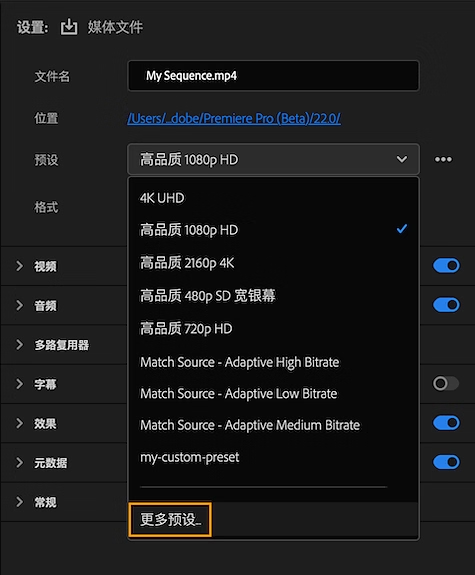
步骤三:调整
根据需要调整其他项目设置,如帧速率和音频设置,确认所有设置后,点击“确定”按钮以创建新项目。

步骤一:导入视频
打开您要编辑的项目或导入需要调整尺寸的视频素材。
步骤二:拖拽视频
在项目面板中选择要调整尺寸的视频剪辑,并将其拖放到时间线中。
步骤三:调整视频
在时间线中选中要调整尺寸的视频剪辑,确保其被激活,转到“效果控制”面板,这里您可以对选定的视频剪辑进行各种调整。在“效果控制”面板中,找到“缩放”选项。您可以通过手动调整百分比或直接拖动滑块来调整视频的尺寸。如果需要保持原视频比例,可以勾选“保持比例”复选框。
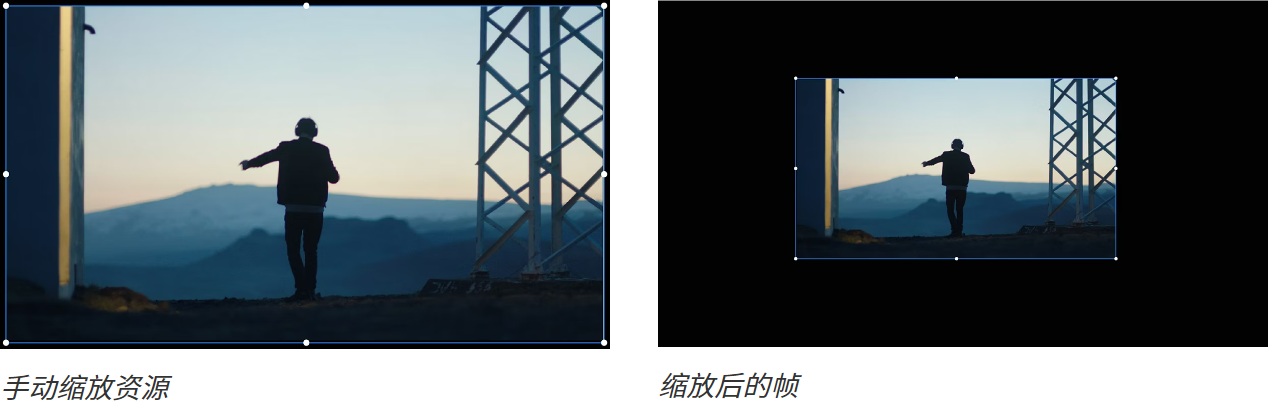
步骤四:预览视频及保存
调整完尺寸后,您可以通过在时间线上预览来查看效果,确保符合预期。完成调整后,记得保存您的项目。

步骤一:新建项目或打开现有项目
首先,确保你已经安装了万兴喵影软件,并打开它。如果你已经有一个视频项目,可以直接打开它。否则,你可以新建一个项目来开始你的编辑工作。
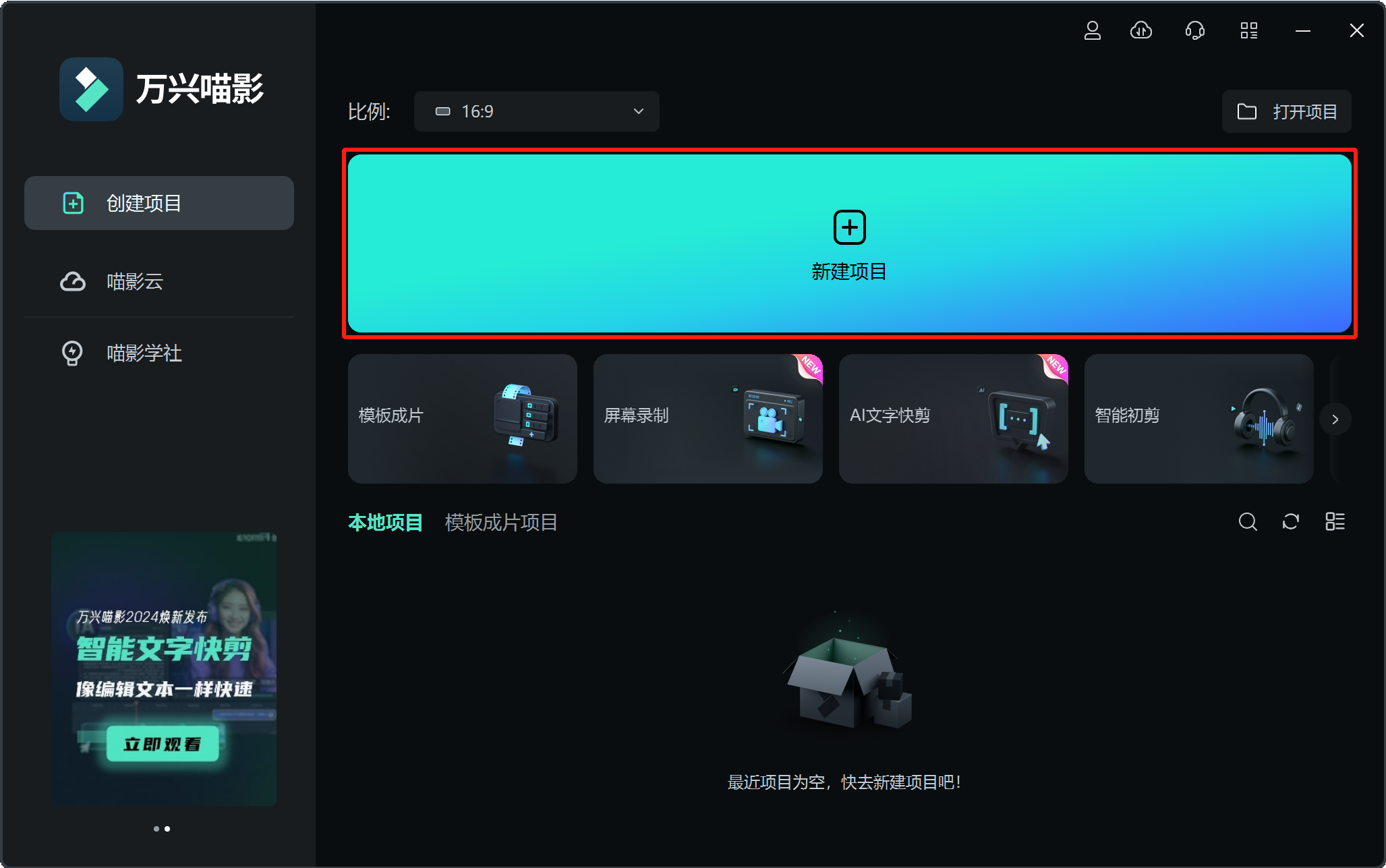
步骤二:选择项目设置
在项目界面的工具栏或菜单中,你可以找到一个“项目设置”或“设置”选项,点击它来进入项目设置页面。
步骤三:调整视频尺寸
在项目设置页面中,你会看到各种项目参数,包括视频尺寸。通常,视频尺寸由宽度和高度来表示。你可以根据需要调整这些参数来设置合适的视频尺寸。
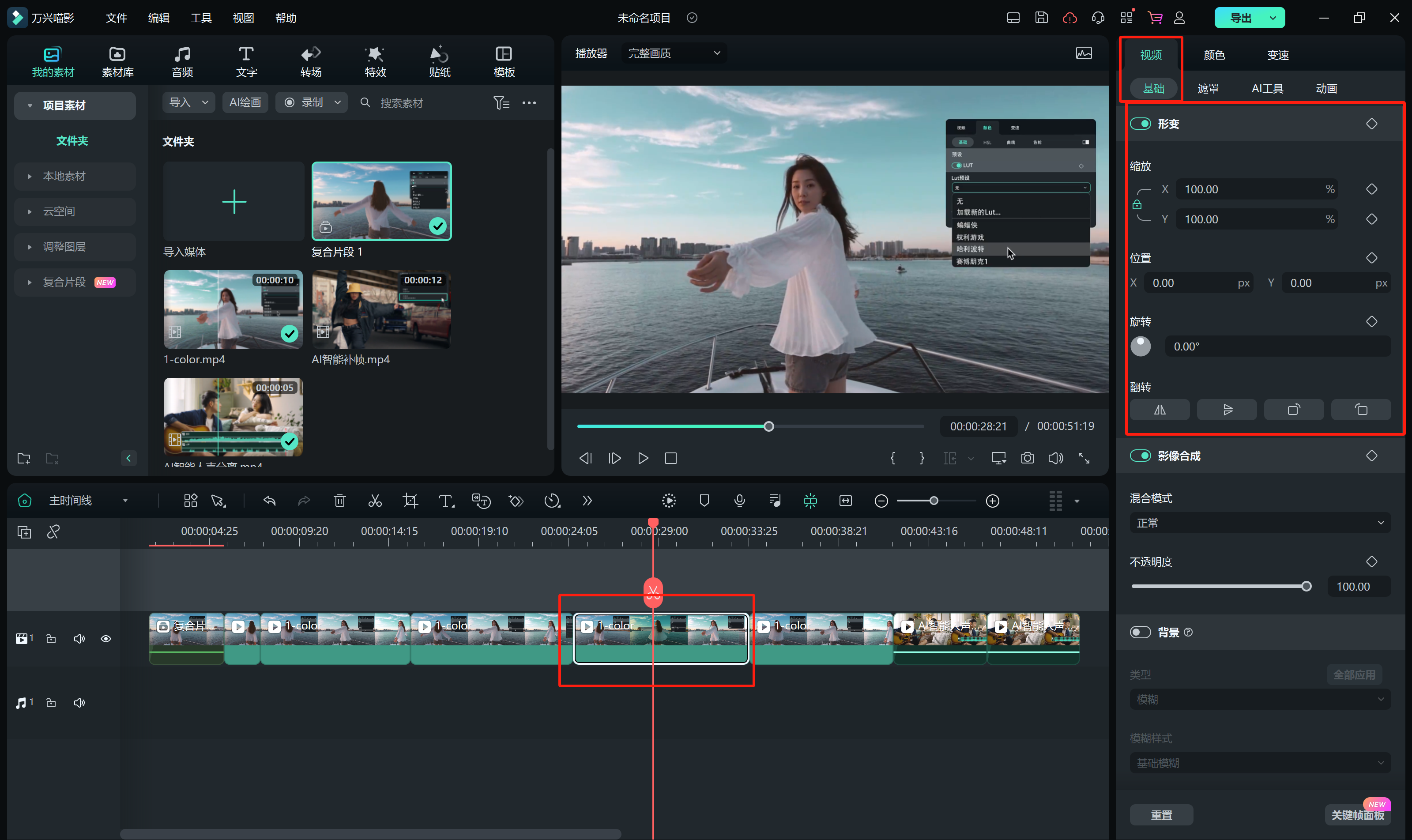
步骤四:选择常用尺寸或自定义尺寸
万兴喵影通常会提供一些常用的视频尺寸选项,比如1080p(1920x1080像素)、720p(1280x720像素)等。你可以直接选择其中一个选项,或者点击“自定义”来输入自己想要的尺寸。
步骤五:预览、调整并导出视频
在应用新的视频尺寸后,你可以在项目中预览视频,看看是否符合你的要求。如果需要进一步调整,可以回到项目设置页面重新设置。完成所有编辑后,你可以将视频导出到你的设备上。在导出设置中,确保选择的是与你设置的视频尺寸相匹配的输出参数。
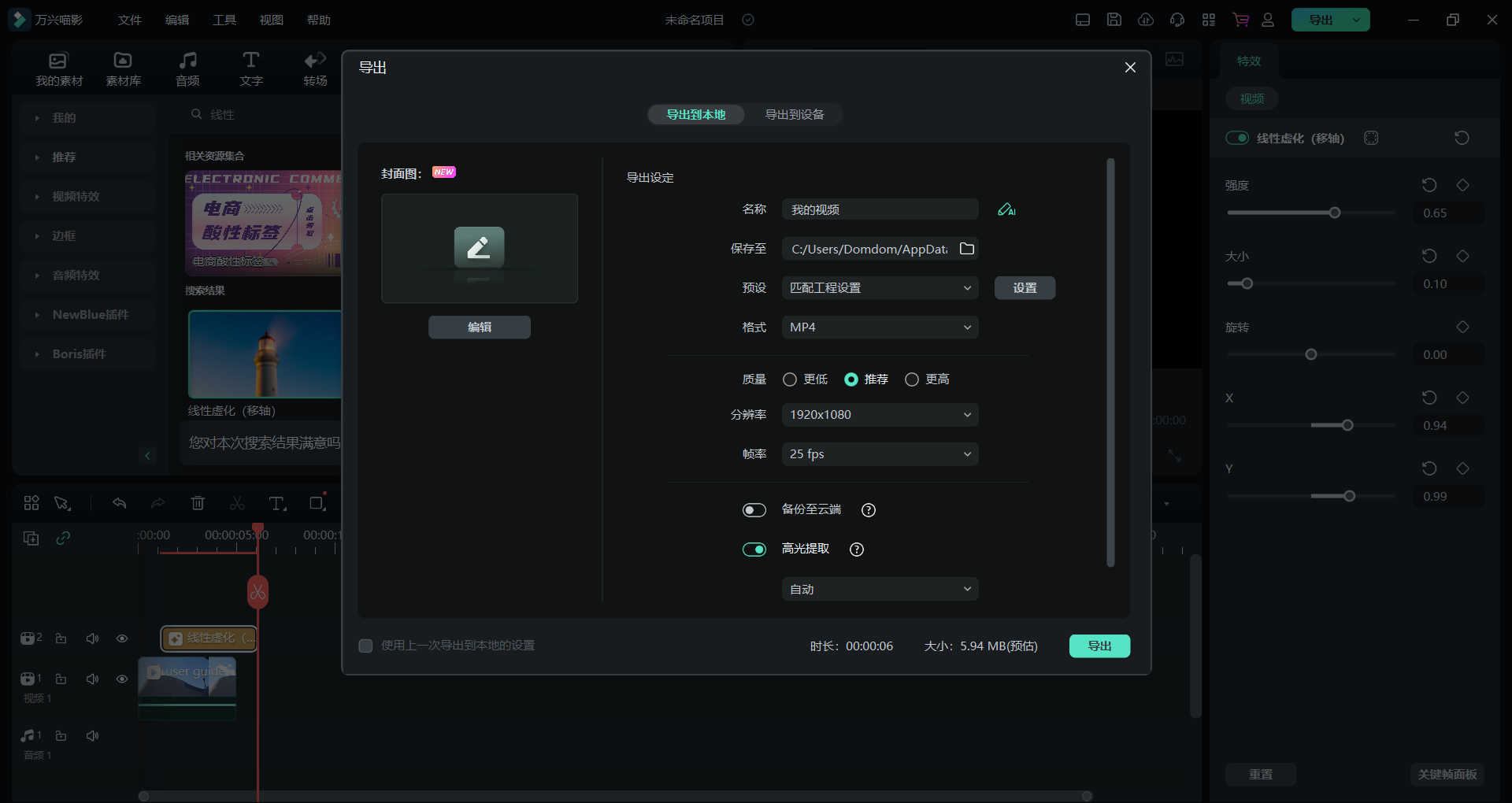
不论您是在专业的编辑软件中还是在简洁实用的工具中进行编辑,都可以根据自己的需求轻松地调整视频尺寸,创作出更符合预期的作品。









